新的 Windows 11 预览版在 RTM 的新更新准备中移除了水印
 发布于2023-04-28 阅读(0)
发布于2023-04-28 阅读(0)
扫一扫,手机访问
预览水印消失意味着什么
这是每个发布周期都会发生的事情。这意味着这个特定的更新更接近完成。当然,现在还 没有完成;我们甚至预计 Windows 11 版本 22H2 会在 10 月左右发布。但很快,Beta 频道上的预览体验成员将开始看到累积更新,而不是完整版本。这将服务于功能更新,以使其在发布前尽可能保持最佳状态。
这也是我们开始了解下一次功能更新中实际包含的内容的时候。请记住,在开发通道中,构建中显示的功能仅用于测试。这些功能可能会出现在下一次更新中,也可能不会出现。他们可能根本不会出现。现在功能更新几乎完成了,我们可以更清楚地了解该产品的外观。
例如,微软本月早些时候举行了一场活动,概述了 Windows 11 即将推出的新功能。它们包括经过改进的文件资源管理器,其中包括选项卡、无论来源如何都可以转录音频的实时字幕、开始菜单中的文件夹、对 Snap Layouts 的触摸支持等等。其中很多内容已经在 Dev 频道中发布,但微软从未真正说明这些功能何时到来。他们可能会在某个时候通过体验包,或者他们可能会通过功能更新。在微软告诉我们之前,真的没有办法告诉我们了。
该博客文章指出,水印将在未来的构建中返回。当然,它总是如此。Dev 频道切换回 rs_prerelease 后,您将在 Windows Insider Previews 上看到水印和到期日期。但是对于这个开发周期,不要期望再次看到它。
但还有什么新东西?
像往常一样,Windows 11 build 22610 附带了一些其他新功能,并删除了一些功能。不幸的是,正在测试中的平板电脑优化任务栏正在被删除。微软表示,这是由于 Insiders 的反馈,但这是让 Windows 在平板电脑上更好的一种手段。据推测,将来会有什么东西取代它。
尽管 Dev 通道应该处于预发布版本的永久状态(rs_prerelease,而不是发布分支),但实际上并非如此。要记住的关键是您测试的功能可能会或可能不会发布,如果他们发布了,也不知道什么时候发布。因此,当分支确实更改为发布分支时,如果尚未准备好发布,该功能将被删除。当开发通道实际切换回预发布分支时,它可能会立即添加回来。
主要的新功能是改进的家庭安全小部件。有一个新的位置共享视图,因此您将能够看到您的家庭成员所在的位置。
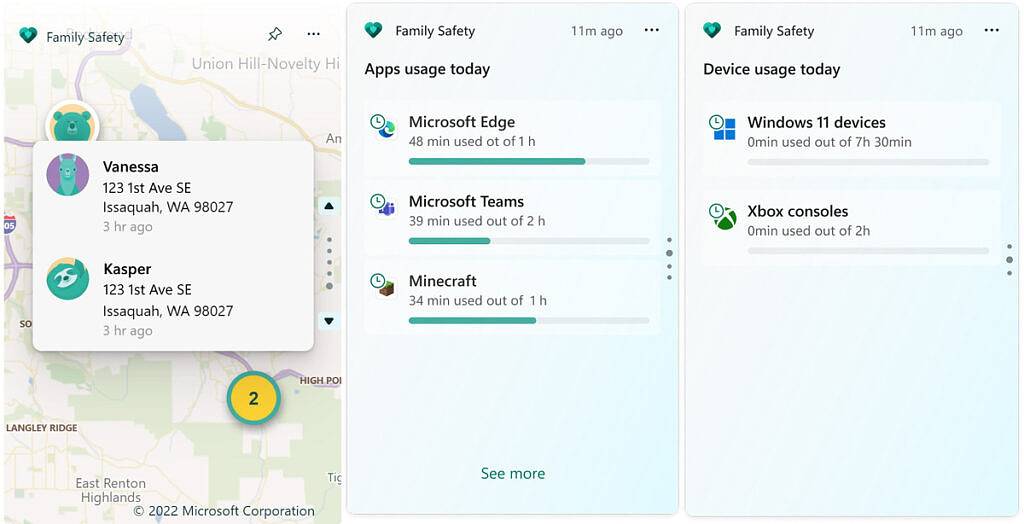
如果您是“成员”角色,则会有一个新视图,您可以在其中查看跨应用和设备的屏幕时间。
除此之外,还有一大堆修复。
Windows 11 内部版本 22610 修复
[一般的]
- 我们修复了导致运行 Windows 10 并尝试加入开发或测试版通道的 Windows 预览体验成员在尝试下载最新版本时遇到下载错误代码 0xc8000402 的问题。如果您遇到此问题,请安装 KB5011831 ,然后尝试从 Dev 或 Beta 渠道下载最新版本。如果您继续看到此问题 - 请在反馈中心提交反馈。
- 我们已经修复了一个问题,该问题导致 explorer.exe 在最新版本的循环中反复崩溃(并且无法成功加载),对于一小部分预览体验成员而言。
- 进行了更改以帮助解决一个问题,该问题导致一些内部人员在打开通知中心时遇到错误检查错误 BAD_POOL_CALLER 和最后一次构建后的一些其他操作。
- 打开组策略编辑器时,将不再弹出管理模板错误。
- 修复了组策略编辑器在某些情况下在 ARM64 上意外显示错误“mmc 无法初始化管理单元”的问题。
[任务栏]
- 修复了阻止 Shift + 右键单击任务栏图标打开预期上下文菜单的问题。
- 更改辅助显示器的分辨率不应再导致任务栏应用程序图标意外向右移动。
- 单击任务栏应立即关闭快速设置和通知中心之类的内容(如果它们已打开)。
- 如果您拔下辅助监视器,则在辅助监视器上使用的 Windows 和任务栏图标现在将正确传输到您的主监视器。
- 修复了阻止系统图标(如“开始”、“搜索”和“任务”视图)上的任务栏图标动画的问题。
- 现在,当您第一次拖放到任务栏时,动画将正确播放。
- 如果您以从右到左 (RTL) 的语言拖动到任务栏,该图标现在将出现在正确的一侧。
- 当您连接到 Wi-Fi 时,任务栏中的网络图标将不再错误地显示为断开连接。
- 修复了在转换到夏令时更改时任务栏时钟更新时发生的崩溃。
- 现在,当您再次单击离开它时,显示隐藏图标弹出窗口将消失。
- 当您将所有图标设置为显示时,系统托盘中将不再显示空的显示隐藏图标箭头。
- 修复了导致通知中心在小屏幕上打开时被切断,隐藏请勿打扰按钮的问题。
- 修复了阿拉伯语和希伯来语显示语言的问题,即通知中心在关闭时会意外跳起。
- 如果您的麦克风正在使用但您的位置未使用,则将鼠标悬停在任务栏中的麦克风按钮上不应再在工具提示中显示带有空应用程序名称的位置部分。
[开始菜单]
- Microsoft Edge 等应用程序图标将不再在“开始”的所有应用程序列表底部被截断。
- 如果在“开始”中拖动图标创建文件夹时取消,它们将不再卡在只有一个图标的损坏文件夹中。
- 所有应用程序下的 Windows 工具条目现在应该再次可见。
- “开始”菜单中的文件夹动画将不再从第一个固定的应用程序而不是文件夹所在的位置开始。
[搜索]
- 我们做了一些工作来帮助解决有时您无法搜索刚安装的应用程序的问题,尽管它显示在“开始”中。
[文件管理器]
- 在文件资源管理器或桌面上使用重命名、复制、粘贴、删除和其他选项上下文菜单选项不应再导致 explorer.exe 在上下文菜单关闭时崩溃。
- 现在,右键单击文件会反映文件资源管理器中更新的命名并显示“添加到收藏夹”。
- 在“打开”或“另存为”对话框的导航窗格中右键单击“这台电脑”现在应该会再次弹出上下文菜单。
- 解决了在最近的版本中选择大量文件时被认为是文件资源管理器冻结的根本原因的问题。
- 我们对 OneDrive 文件夹中的图像和压缩文件的键盘选择性能进行了一些改进。
- 修复了导致文件资源管理器在安装 WSL 时经常冻结的问题,并且 WSL 文件是通过主页打开的。
- 为了提高性能,现在打开主页时,只有图像和视频会显示缩略图。
- 将文件资源管理器中“请登录”按钮的工具提示从“再次登录以修复身份验证问题”更新。到“您的一个帐户需要注意在主页中显示来自 Office.com 的文件”,以便其目的更明确。
- 我们解决了文件资源管理器中的登录按钮可能不起作用的问题。
- 修复了与在主页中加载最近使用的 Office 文件相关的 explorer.exe 崩溃。
- 解决了右键单击某些文件类型时“打开”选项意外显示通用图标的问题。
- 修复了一个潜在问题,该问题被认为是导致某些内部人员在文件夹选项的“打开文件资源管理器到”下拉列表中看不到此 PC 选项的原因。
[输入]
- 修复了几个问题,在某些情况下,在解锁您的 PC 或 Windows 更新后,表情符号面板、剪贴板历史记录和语音输入将停止工作。
- 修复了物理键盘的文本建议有时可能以透明背景显示的问题。
- 为确保文本输入始终可用,如果您在 OOBE、登录屏幕或 UAC 对话框中使用触摸并点击文本字段,即使连接了物理键盘,触摸键盘现在也将始终显示。
- 锁定 PC 时,如果您在“ 设置”>“时间和语言”>“键入”>“触摸键盘”下关闭了“在我键入时播放声音” ,则在登录屏幕上使用触摸键盘时不应再听到按键声音。
- 在使用德语触摸键盘布局时按住引号键后添加了印刷引号作为选项。
- 我们做了一些工作来解决一个问题,即如果您在平板电脑上使用停靠的触摸键盘并点击没有焦点的应用程序的文本字段,触摸键盘可能会出现并立即消失。
- 改进了启动语音输入(WIN + H)后进入聆听状态的性能。
- 修复了在手写面板中使用删除线手势删除字母时的崩溃。
- 解决了如果您在设置 > 蓝牙和设备 > 触摸板下未选中“连接鼠标时保持触摸板打开” ,则在连接和断开鼠标后触摸板未重新启用的问题。
- 修复了在某些情况下,手指在屏幕上滑动时可能会导致轨迹意外变红或不可见的问题。
- 如果您没有安装 Chinese (Simplified) IME,它不应再显示为 Settings > Personalization > Text Input > Custom Theme下的自定义选项。
- 如果连接了 Xbox 控制器,使用它与游戏交互不应再导致意外弹出消息“没有支持的应用程序正在使用麦克风静音”。
[小部件]
- 提高了升级后或应用程序更新后首次登录时打开小部件板的可靠性。
- 我们做了一些工作来帮助解决小部件板不会点亮而您必须使用 Esc 键来关闭它的问题。
- 正如一些内部人员注意到的那样,为了帮助使状态更清晰,如果任务栏上的天气状态不可用,我们现在将显示一个灰色的天气图标。
- 解决了导致升级后任务栏和设置中缺少小部件的潜在问题。此修复程序应该可以阻止未来的 PC 受到影响 - 如果您当前受到影响,请尝试重新安装 它,这可能会为您解决问题。
[设置]
- 修复了英语(英国)的 Windows 更新文本,使其显示“上次检查”而不是“上次勾选”。
- 解决了导致无法在 Windows 更新中激活“立即重新启动”按钮的潜在问题,当它在扫描模式下使用讲述人获得焦点时。
- 修复打开快捷设置的蓝牙部分后返回,在某些情况下可能导致快捷设置中滚动条样式发生变化的问题。
- 应用程序不应再在 设置 > 个性化 > 任务栏 > 其他系统托盘图标下显示不正确的图标。
- 修复了导致“ 设置” > “个性化” > “任务栏”中的搜索图标 向后以及沙漠对比主题中颜色错误的问题。
- 修复了阻止快速设置进行触摸输入的问题。
- 解决了导致媒体源关闭后“快速设置”上方的媒体控件保留在那里的另一个问题。
- 修复了导航到页面以在“快速设置”中选择声音输出选项时最近飞行中的高命中率崩溃。
[开窗]
- 做了一些工作来帮助解决与屏幕顶部的快照布局相关的问题,其中大的不可见区域可能会卡住并会消耗该区域的点击次数。
- 当您在最大化窗口的标题栏上向下拖动时,现在应该更容易从屏幕顶部调用对齐布局。
- 如果您在快照组中有一个窗口设置为在所有桌面上显示,那么如果您将快照组拖放到任务视图中的不同桌面,该设置现在应该保留。
- 修复了在使用 snap 和与 snap 交互时导致 explorer.exe 崩溃的几个问题。
- 修复了最近飞行中的几次高命中 DWM 崩溃。
- 解决了使用 3 指触摸板手势调出 ALT + Tab 时未正确设置焦点的问题。
- 修复了当您仅打开一个 Microsoft Edge 窗口并尝试对其进行捕捉时意外出现捕捉辅助的问题。
- 减少了在拖动窗口时看到丙烯酸背景明显滞后的可能性。
- 改进了在全屏使用应用程序时从屏幕边缘使用手势(例如打开开始菜单)的可靠性。
- 解决了使用 3 指在屏幕上的手势以最小化某些全屏应用程序顶部打开的应用程序后可能导致屏幕显示冻结的问题。
[旁白]
- 修复了使用讲述人和键盘导航显示隐藏图标面板时焦点跳到图标末尾的任务栏而不是循环回到开头的问题。
- 讲述人现在将从 Edge 页面的开头开始阅读,即使页面上的控件默认具有焦点,例如 Bing 的搜索框。
[任务管理器]
- 修复了导致某些应用程序在任务管理器中未显示为暂停的潜在问题,即使它们本应暂停。
- 修复了扩展子进程的子进程会导致进程中名称列的内容显着偏移的问题。
- 在设置中单击“显示所有进程的历史记录”不应再挂起或崩溃任务管理器。
- 现在,“运行新任务”按钮应该可以在“详细信息”和“服务”页面上使用。
- 为了解决文本和 UI 剪辑的问题,任务管理器将不再在标题栏上显示强调色。
[联网]
- 现在应该解决最近在连接某些 VPN 时导致某些内部人员出现互联网连接问题的问题。
[锁屏和登录]
- 如果您在启用对比主题时单击电源按钮,登录屏幕不应再崩溃。
- 修复了如果您在设置 > 辅助功能中使用文本缩放选项,登录屏幕上的网络图标可能会被剪掉的问题。
- 做了一些工作来解决高命中的登录屏幕崩溃问题。
[其他]
- 解决了在 Windows 11 的设备设置体验 (OOBE) 中阻止辅助功能弹出按钮显示或使用鼠标选择其中项目的一些问题。
- 在设备设置体验 (OOBE) 中的 RTL 语言中,可访问性弹出按钮将不再为空。
- 修复了导致通知弹出窗口卡在屏幕一侧的透明框阻止输入的问题。
- 解决了一个潜在问题,该问题被认为是系统认为您在最近连接 UPS 时使用电池的根本原因。
- 启动 Quick Assist 的键盘快捷键 (WIN + CTRL + Q) 现在应该可以再次使用了。
- 解决了智能应用控制意外阻止某些已签名应用的问题。
- 如果您使用键盘来控制亮度或音量级别,如果您在设置 > 辅助功能 > 视觉效果中关闭了动画效果,现在出现的浮出控件将受到尊重 。
- 解决了使用 Xbox Game Bar 截屏后可能导致游戏周围出现黄色边框的潜在问题。
- 修复了导致 Windows 安全应用程序无法启动或在升级后显示没有安装该协议的应用程序的提示的底层应用程序注册问题。
- 进行了更改,以帮助解决内部人员看到 Windows 终端无法在 Microsoft Store 中更新并出现错误代码 0x80073CFB 的问题。
- 修复了导致某些依赖 .NET Framework 的应用程序无法在最后几个版本中启动的问题。
- 做了一些工作来解决 uxtheme.dll中的泄漏,导致某些应用程序随着时间的推移性能有所下降。
- 解决了导致 defrag.exe 显示“最近不支持此类接口 (0x80004002) 的错误”的问题。
- 修复了内部人员在断开蓝牙设备或其他蓝牙场景时可能遇到的最新版本中错误 DPC_WATCHDOG_VIOLATION 的错误检查。
- 提高了连接 Apple AirPods 等蓝牙设备的可靠性。
- 修复了连接某些蓝牙耳机后,从休眠状态恢复后无法立即播放音频的问题。
- 解决了在最近的版本中连接某些 USB 音频设备时可能导致错误检查并出现错误 PAGE_FAULT_IN_NONPAGED_AREA 的问题。
- 修复了上一个版本中与 cdp.dll 相关的崩溃。
- 修复了导致 Wireless Display 应用程序无法在最后几次飞行中接收内容的潜在问题。
微软指出,这是您从 Dev 渠道切换到 Beta 渠道的最后机会。如上所述,在某个时候,Dev 通道将切换回预发布版本,而 Beta 通道将接收累积更新。一旦您安装了更高的内部版本号,唯一的返回方法是全新安装 Windows 11。
Windows 11 22H2 预计将于今年秋季上市。
下一篇:Java控制结构的语句有哪些
产品推荐
-

售后无忧
立即购买>- DAEMON Tools Lite 10【序列号终身授权 + 中文版 + Win】
-
¥150.00
office旗舰店
-

售后无忧
立即购买>- DAEMON Tools Ultra 5【序列号终身授权 + 中文版 + Win】
-
¥198.00
office旗舰店
-

售后无忧
立即购买>- DAEMON Tools Pro 8【序列号终身授权 + 中文版 + Win】
-
¥189.00
office旗舰店
-

售后无忧
立即购买>- CorelDRAW X8 简体中文【标准版 + Win】
-
¥1788.00
office旗舰店
-
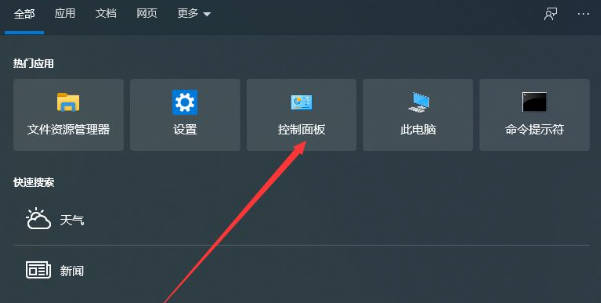 正版软件
正版软件
- 解决Win10不能更改为家庭计算机的方法
- Win10无法设定这是一台家庭计算机怎么办?有些Win10用户设置家庭计算机失败,不知道怎么解决,这篇文章是本站给大家带来的解决Win10无法设定这是一台家庭计算机问题方法教程。1、按Win+S组合键,打开Windows搜索,然后找到并点击热门应用下的控制面板(control);2、所有控制面板项窗口,将查看方式修改为大图标,再找到并点击调整计算机的设置下的网络和共享中心;3、网络和共享中心窗口,左侧点击更改高级共享设置;4、高级共享设置窗口,点击启用网络发现、启用文件和打印机共享和允许Windows管理
- 6分钟前 win10 家庭计算机 0
-
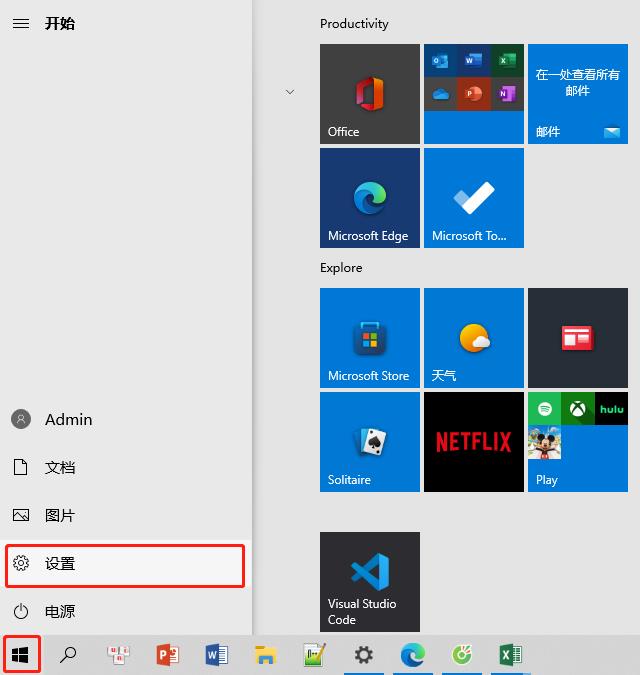 正版软件
正版软件
- 重装Win10系统时如何保留个人文件和应用
- win10重装系统保留个人文件和应用的方法是什么呢?其实重装Windows10但还可以保留个人文件和应用的过程很简单的!下面就给大家分享一下win10重装系统保留个人文件和应用。1、首先,在我们电脑界面上,点击左下角的开始菜单,选择设置打开,点击更新和安全进入。2、然后,我们继续左侧选择恢复选项,再选开始,点击保留我的文件。3、最后,在电脑上提示准备就绪,可以初始化这台电脑,再点击重置就可以了。总结:点击左下角的开始菜单,选择设置打开,点击更新和安全进入。左侧选择恢复选项,再选开始,点击保留我的文件。提示
- 16分钟前 win10 重装系统 0
-
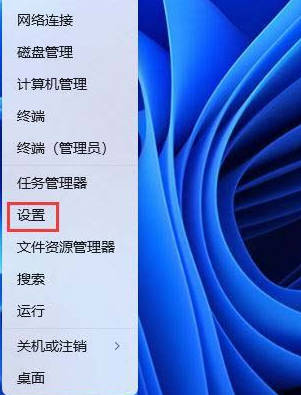 正版软件
正版软件
- Win11前置耳机插孔无响应解决方法
- 很多用户反映在使用win11操作系统时,前面板耳机插孔存在声音异常的问题,当他们尝试插入耳机后,却无法听到任何声音,下面我们就来看看这个问题的解决办法。1、首先,按键盘上的【Win+X】组合键,或右键点击任务栏上的【Windows开始徽标】,然后在打开的菜单项中,选择【设置】;2、设置窗口,左侧边栏点击【系统】,右侧点击【声音(音量级别、输出、输入、声音设备)】;3、当前路径为:系统>声音,输出下,选择【耳机】;
- 36分钟前 win11 电脑前置耳机插孔 0
-
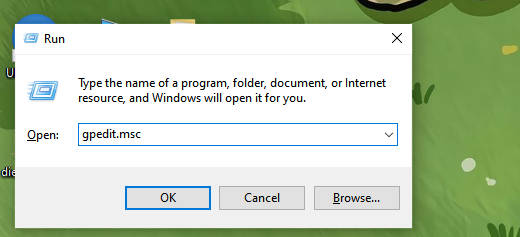 正版软件
正版软件
- 清除Win10退出系统时的文档历史记录指南
- Win10退出系统怎么清除打开文档历史?我们在Win10系统中打开本地组策略编辑器页面,然后在“用户配置”下打开“管理模板”选项,再在“开始菜单和任务栏”的右侧页面中打开“退出系统时清除最近打开的文档的历史”选项,最后在弹框中点击“已启用”选项即可。1、第一步,我们在电脑中使用“Win+R”打开运行窗口,然后在运行窗口中输入“gpedit.msc&rd
- 56分钟前 win10 清除文档历史 0
-
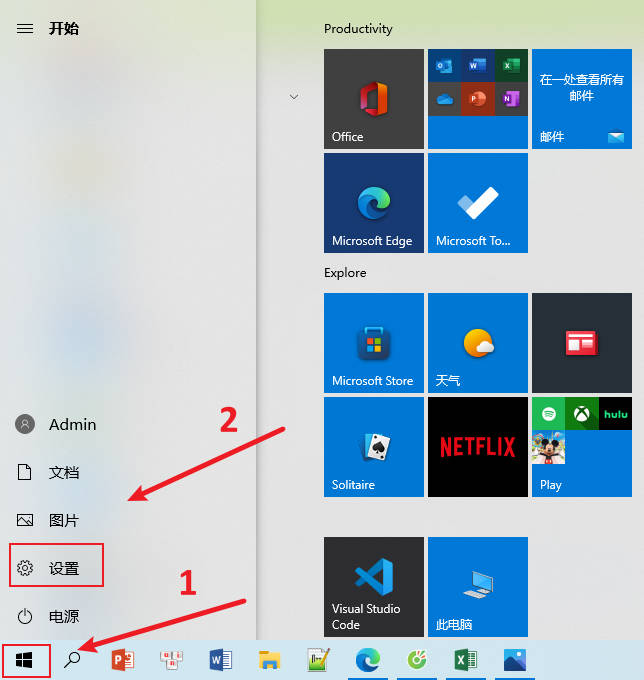 正版软件
正版软件
- 如何在电脑上重新安装Windows 11
- win11系统是微软新出的操作系统,具有很多优点,比如功能新颖好用,操作界面美观等,因此不少网友都想给电脑重装系统win11体验。有网友想了解电脑怎么重装系统win11使用,下面就给大家分享下适合电脑新手的电脑重装系统win11的方法步骤。1、进入win10系统桌面,点击开始菜单,选择“设置”进入,点击“更新和安全”。2、在左侧下边选择“windows预览体验计划”进入。点击右侧的“开始”,按照图示选择,等待系
- 1小时前 06:24 电脑 重装系统 0
最新发布
-
 1
1
- KeyShot支持的文件格式一览
- 1802天前
-
 2
2
- 优动漫PAINT试用版和完整版区别介绍
- 1843天前
-
 3
3
- CDR高版本转换为低版本
- 1988天前
-
 4
4
- 优动漫导入ps图层的方法教程
- 1842天前
-
 5
5
- 修改Xshell默认存储路径的方法教程
- 1854天前
-
 6
6
- ZBrush雕刻衣服以及调整方法教程
- 1838天前
-
 7
7
- Overture设置一个音轨两个声部的操作教程
- 1832天前
-
 8
8
- CorelDRAW添加移动和关闭调色板操作方法
- 1881天前
-
 9
9
- PhotoZoom Pro功能和系统要求简介
- 2008天前
相关推荐
热门关注
-

- Xshell 6 简体中文
- ¥899.00-¥1149.00
-

- DaVinci Resolve Studio 16 简体中文
- ¥2550.00-¥2550.00
-

- Camtasia 2019 简体中文
- ¥689.00-¥689.00
-

- Luminar 3 简体中文
- ¥288.00-¥288.00
-

- Apowersoft 录屏王 简体中文
- ¥129.00-¥339.00